Swiftでカウンタアプリを作成
次のような仕様でカウンタアプリを作成していきます.
- UPボタンを押すとカウンタが+1
- DOWNボタンを押すとカウンタが-1
バージョン
- Mac OS Catalina 10.15.7
- Xcode 12.0.1
目次
Xcode Project 作成
- Xcodeを開き,Create a new Xcode projectを選択
- Appを選択
- Product Nameに「CountApp」と入力
- InterfaceはStoryboard, Life CycleはUIKit App Delegate, LanguageはSwiftを選択.
- Use Core Data, Include Testsはチェックしない
- Nextをクリックして,プロジェクトを作成
コンポーネントの配置
Main.storyboardをクリックして,Cmd+Shift+Lでオブジェクトライブラリを開きます(右上のプラスボタンを押すことでも開くことができる).
次に,Buttonを2つ以下のように配置します.
配置したボタンをダブルクリックすることで,ラベルの変更が行えるので,片方をUP, 片方をDOWNとします.
次に,ボタンを選択した状態で,右側のFontからFontのサイズを変更します.
次に,オブジェクトライブラリからLabelを選択し,以下のようにラベルを配置します.

以上で,UIの作成は完了です.
ソースコードの作成
コンポーネントの対応づけ
Editor→AssistantからAssistance Editorを開きます.
次のように,UPボタンを選択した状態で,cntrolボタンを押しながらエディターにドラッグします.

その後,以下のような画面が表示されるので,画面と同様の設定でConnectを押します.

こうすることで,IBActionが作成され,Story board上のUIとソースコードの対応づけをすることができます.
Downも同様に行い,最終的に以下のようなコードを作成します.
Lableも同様に行い,IBOutletを作成します.
UP, DOWN機能の追加
up, down メソッドを次のように記述することで, ボタンが押されたときにLabelを変化させることができます.
import UIKit
class ViewController: UIViewController {
@IBOutlet weak var countLabel: UILabel!
var count:Int = 0
override func viewDidLoad() {
super.viewDidLoad()
countLabel.text = String(count)
}
@IBAction func up(_ sender: Any) {
count = count+1
countLabel.text = String(count)
}
@IBAction func down(_ sender: Any) {
count = count - 1
countLabel.text = String(count)
}
}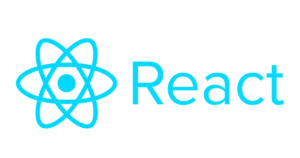

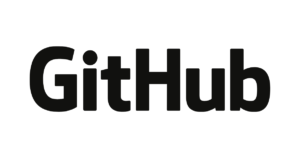
コメント